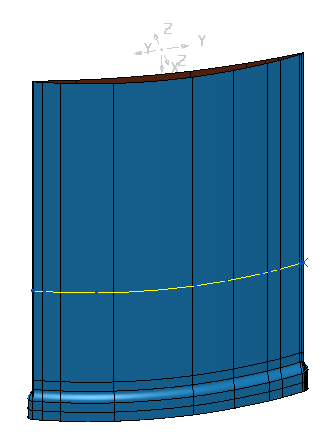Чтобы создать плоское сечение:
- Убедитесь, что Разумный курсор включен.
- Откройте диалог Плоское сечение:
- В Проводнике щёлкните правой кнопкой мыши по отдельному шаблону или границе.
- Выберите Редактор кривых. Откроется вкладка Редактор кривых.
- Выберите вкладку «Редактор кривых» > панель «Создать» > «Кривые» > «Плоское сечение». Откроется диалог Плоское сечение. В модели отобразится положение начальной точки, и курсор изменится на
 .
.
- Щёлкните по модели, чтобы задать точку, через которую проходит секущая плоскость. Её ориентация определяется с помощью активной СК.
Координаты кривой отображаются в разделе Центр диалога Плоское сечение. Разумный курсор должен быть включен, чтобы выбор начала координат курсором работал.
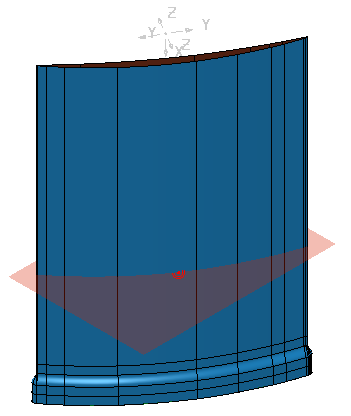
- Чтобы выбрать поверхность:
- Нажмите
 , чтобы переключиться в режим выбора поверхности. Курсор изменится на
, чтобы переключиться в режим выбора поверхности. Курсор изменится на  .
. - Выберите на модели поверхность. Выбранная поверхность станет фиолетовой.
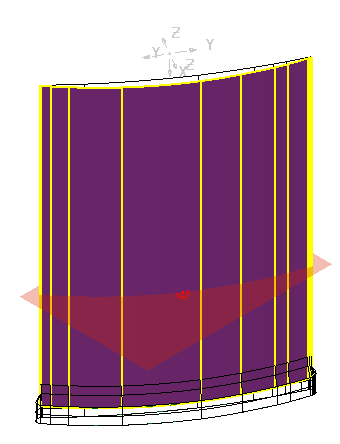
- Нажмите
- Введите:
- Допуск — 0,01.
- Допуск смыкания поверхностей - 10.0.
- Нажмите Просмотр. При просмотре кривая на модели отображается толстой красной линией.
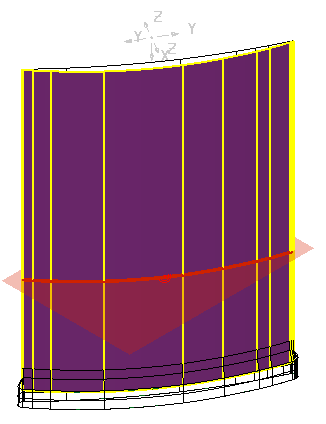
- Нажмите Создать. Сегменты добавляются в шаблон.
- Нажмите Закрыть, чтобы закрыть диалог. Кривая будет отображена на модели.